
kintone×PCAクラウドの連携を試してみる ~CData編 売上集計表の自動作成~
kintoneとPCAクラウドを連携させ、業務の効率化を進める試みをしています。
今回も、CData Connect CloudとkrewDataを使ったkintoneとPCAクラウドの連携方法を試していきます。
前回、CDataとPCAクラウドのコネクトが作成できたので、今回からkrewDataを使ってkintoneにデータを取り込んでみます。
今回やろうとしていることは、krewDataで PCAクラウドの売上伝票データを取り込み、各種売上集計表を作るフローを作成します。
krewDataコマンドの設定
まずは外部連携から「CData Connect Cloud入力」を設定していきます。

コマンドの設定を行うには、CData Connect Cloudのアカウントの登録が必要になります。
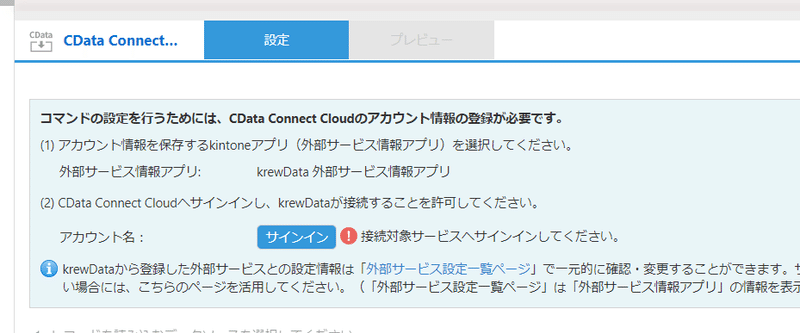
「サインイン」から「アカウントの追加」を選ぶと次の画面になります。
「Personal Access Token」はCDataで作成する必要があります。

CDataにて、Settings → Access Tokens → Create PAT に進むとPersonal Access Tokenが作成されます。
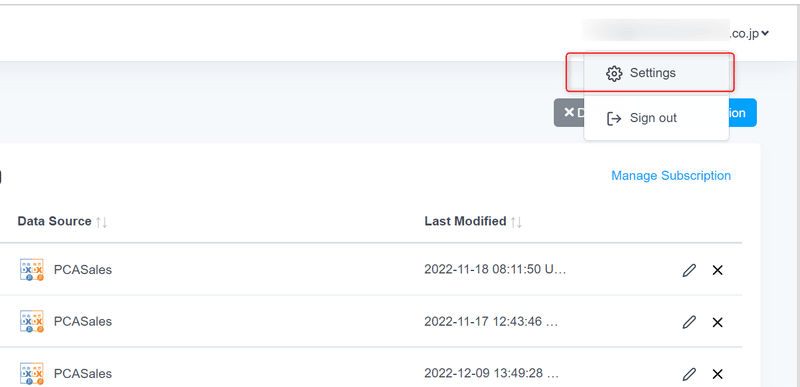
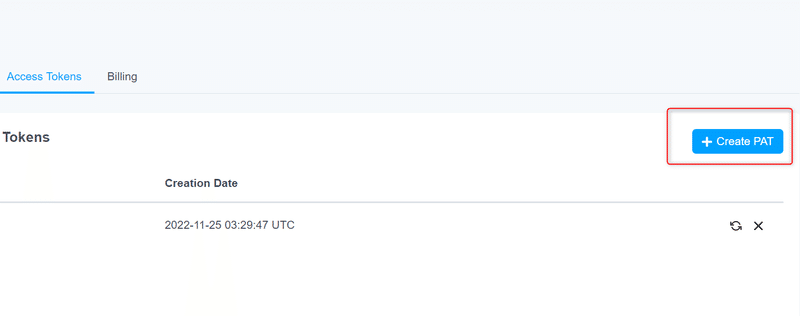

ここで重要なのはこの画面で必ずPersonal Access Tokenをコピーしておく必要があります。この画面を閉じると表示されないようになっているようです。
krewDataの画面に戻り、アカウント名と作成したPersonal Access Tokenを入力します。

これでサインインができたので、データソースを選択します。
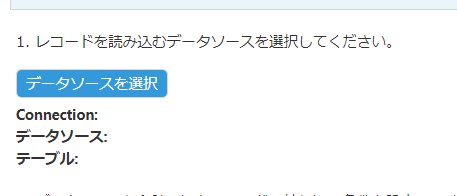
krewDataとで取り込みたいConnectionを選択し、「取り込みたいテーブル」を選択します。
後述しますがCDataで取得するテーブル名と項目名がわかりにくいです。
今回必要なのは
売上伝票のヘッダー部分「inputSYK」
売上伝票の明細部分「inputSYKD」
この二つのkrewDataのコマンドをつかいます。
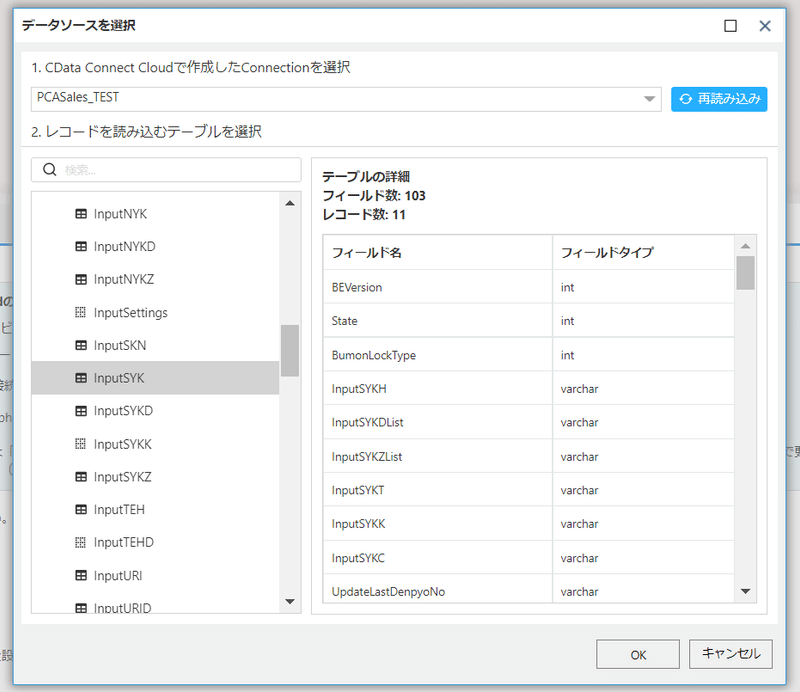
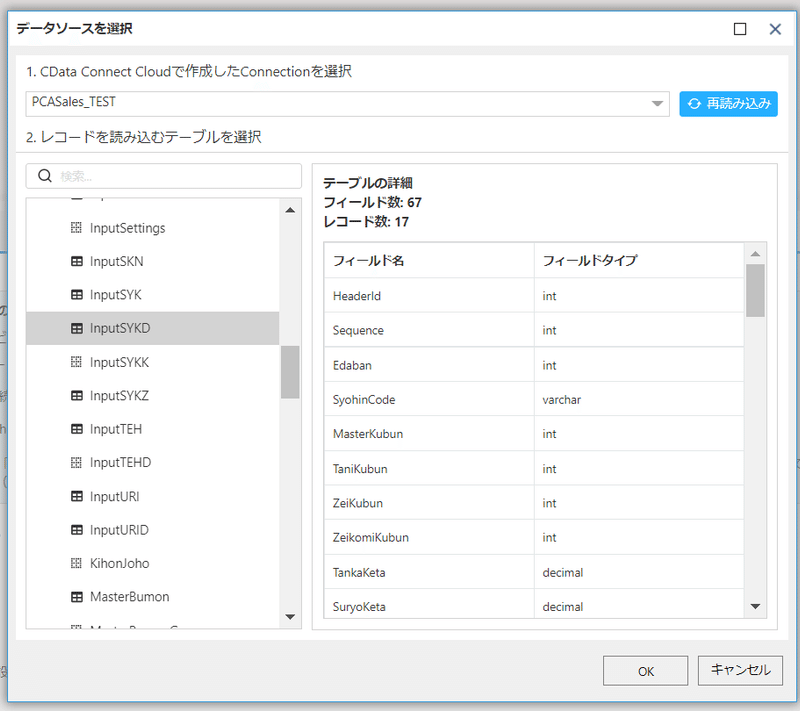
あとは通常のkrewDataと同じです。
CDataから取り込むために必要なフィールドを選びます。
IDをキーにアプリの結合して、取引先別、商品別に集計するフローをつくりました。
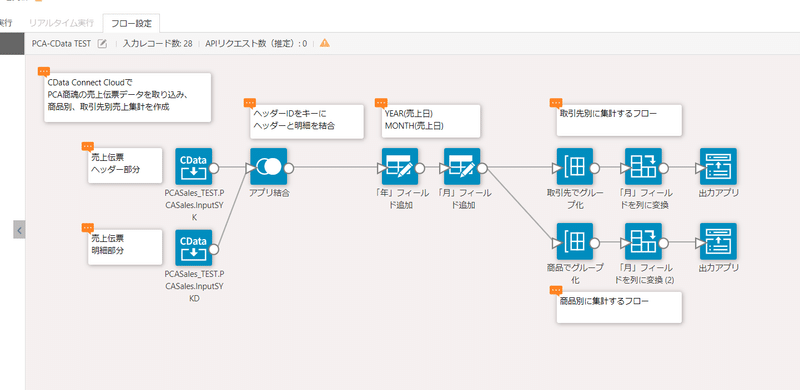
これを決まったスケジュールを設定しておけば、常に新しい集計表が作成されることになりました。
CDataを使ってみての感想
CDataを使う利点
取引先、商品、出荷先、直送先などのマスター、
伝票は受注伝票、売上伝票、仕入伝票や入金伝票など、
他では連携しきれないマスターや伝票まで連携できるようになりそうです。
krewDataのスケジュール実行を設定しておけば、常に最新データを自動更新することができます。
CDataを使う課題
コネクトの作成時やテーブル名や項目名が英語のみなので、初見だとなかなか設定のしにくささを感じました。
テーブル名や項目名に関しては、こちらのサイトに説明がありましたので、ここを参考にしていただくと良いかと思います。
まとめ
2022/12/10現在はkrewDataではデータの取得のみできるようなので、
PCAクラウド → kintoneの連携が可能になります。
krewDataを使うことが前提になるので、データの加工をしてからkintoneに取り込むことができます。
例えばkintoneアカウントは全社にあるがPCAアカウントは経理部門にしかないという環境でも、経理部門で入力した売上データを今回のように集計表を作って全社で共有するといういう用途に使えるなと思いました。
この記事が気に入ったらサポートをしてみませんか?
